一个一个设置朋友圈权限太麻烦?下面小编给大家详细说明怎么在微信中批量设置朋友圈权限“不让他(她)看”功能。快来看看详细操作步骤吧!
1、运行并登录手机微信,点击界面右下角“我”切换按钮。
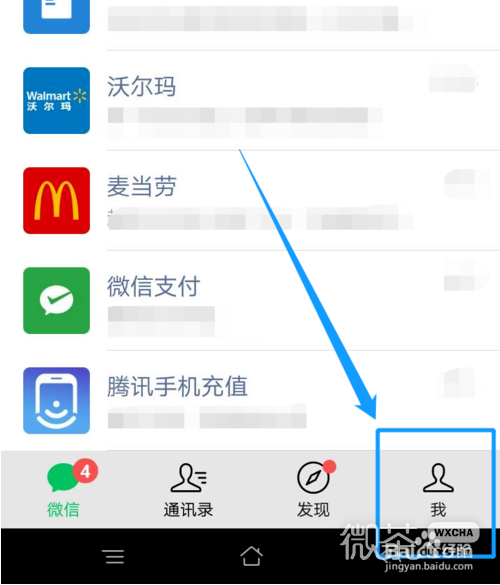
2、点击“设置”选项。
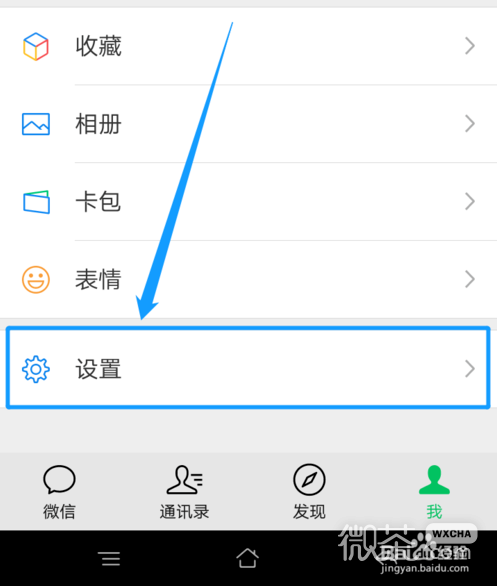
3、点击“隐私”选项。
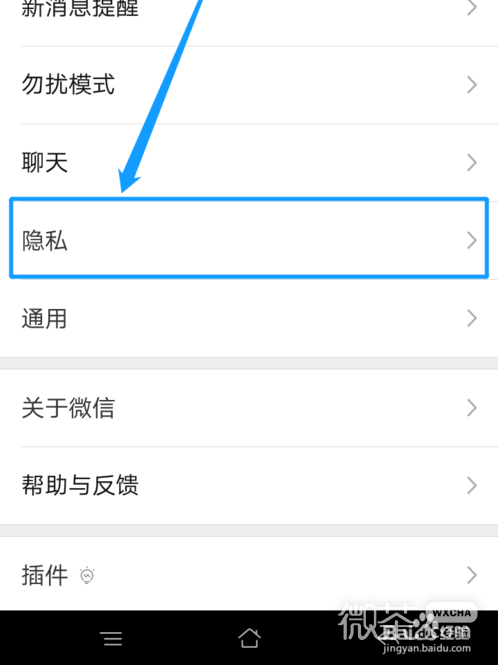
4、点击“不让他(她)看”选项。
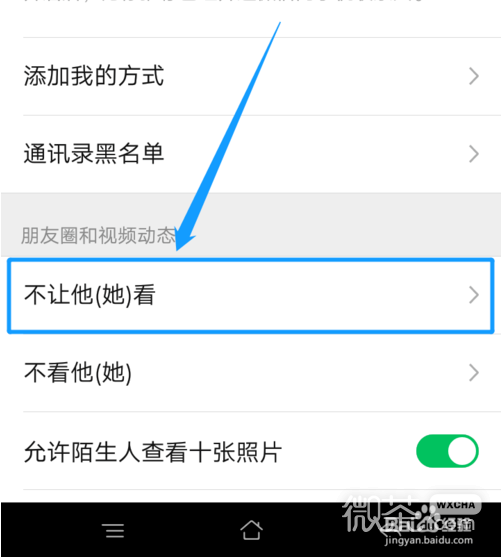
5、增加联系人时,点击“+”。
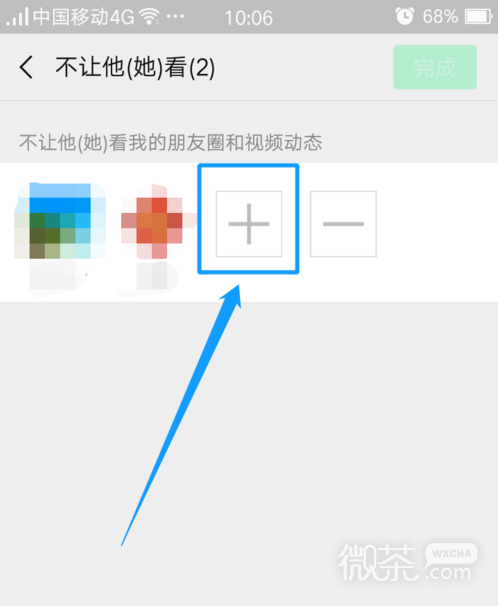
6、选择一个或多个联系人,然后点击右上角“确定”按钮。
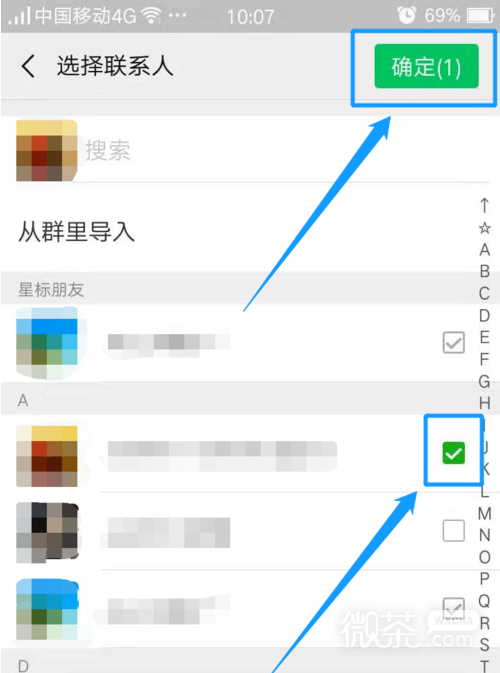
7、点击右上角“完成”按钮。
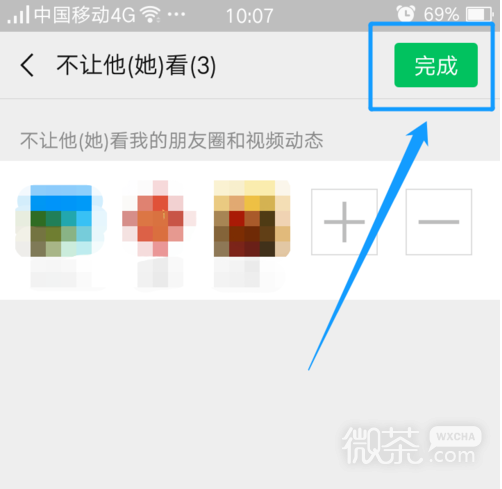
8、删除已有联系人时,点击“-”图标、
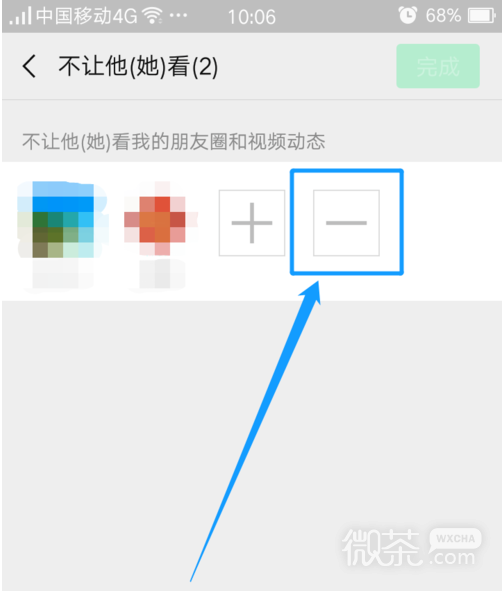
9、点击要删除的联系人,可删除一人或多人。
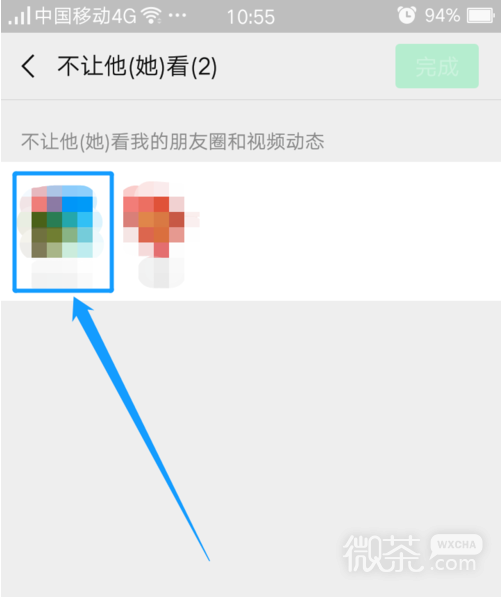
10、点击右上角“完成”按钮。
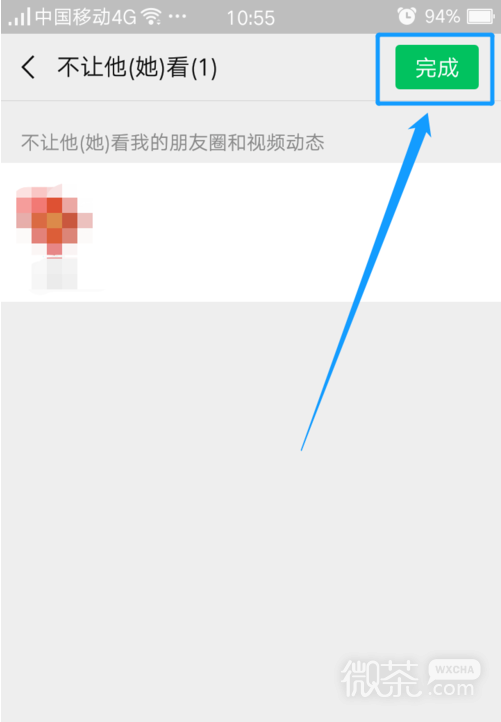
以上就是微信怎么批量设置“不让他(她)看”的朋友圈的权限的详细内容,如果小编分享的内容对你有所帮助不妨在文章下方点赞或留言哦!更多微信教程敬请关注微茶网。
标 签: 微信技巧